famcloud 運用マニュアル
- 1.天気の設定
- 2.登園降園・登園降園スケジュール
- 3.えんじのきろく
- 4.午睡記録
- 5.監査帳票出力
- 6. (旧)指導計画
- 7 .お知らせ
- 11.月次集計
- 12.運営会社からの通知
- 13.指導計画
-
- 13 .指導計画
- 13-1.月案
- 13-10.印鑑登録ポップアップ
- 13-11.帳票を出力する
- 13-12.テンプレート変更
- 13-13.エラーボタン
- 13-14.カレンダーポップアップ
- 13-15.複製ポップアップ
- 13-16.ファイルを添付・削除
- 13-17.基本案挿入ポップアップ
- 13-18.状態
- 13-19.ロック
- 13-2.週日案
- 13-20.承認申請・申請取消
- 13-21.承認・差し戻し
- 13-22.承認者からのコメント登録(全体)
- 13-3.年間指導計画
- 13-4.全体的な計画
- 13-5.月間個別計画
- 13-6.保育日誌
- 13-7.登録の手順
- 13-8.文例
- 13-9.文例とタグのルール
- 14.出勤退勤スケジュール
- 15.出勤退勤
- 16.承認
- 17.オリジナル帳票
- 18.ピムス
13.指導計画
13-15.複製ポップアップ
目次
13-14.複製ポップアップ
複製ボタンは帳票に登録があると表示されます。
※詳しくは「13-17 状態」内の「ボタン・登録制御表」をご参照ください。
13-14-1.月案・月間個別計画の場合
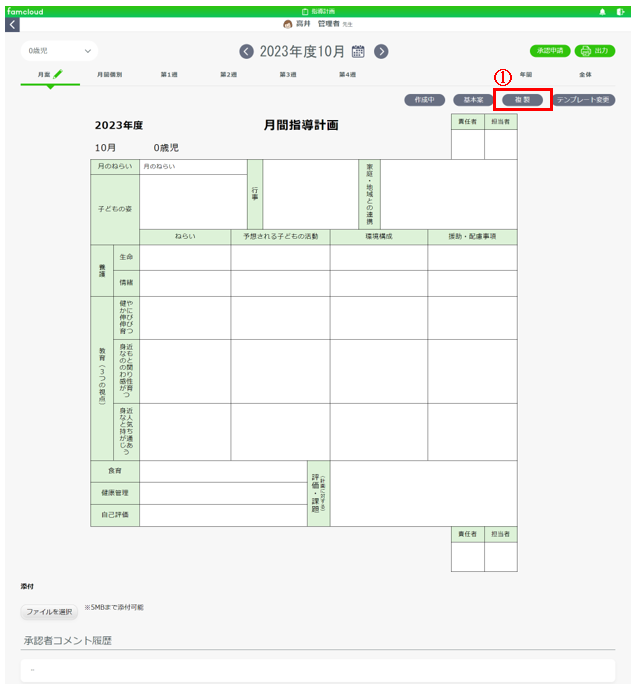
別の月に内容を複製することができます。
(1)の複製ボタンを押してください。
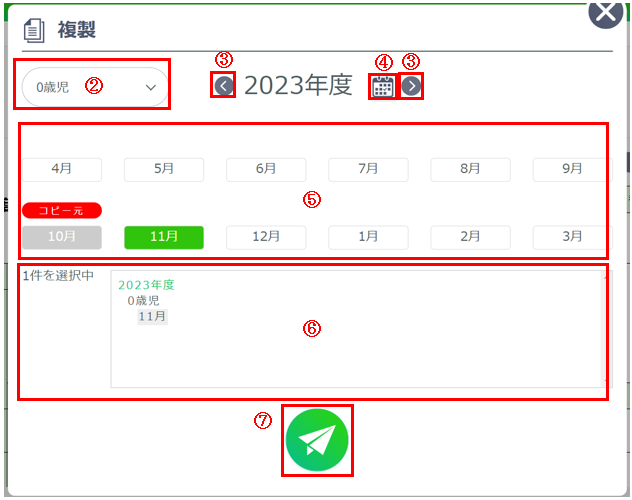
上記のようなポップアップが出てきます。(2)で年齢・クラスが選択できます。
(3)で<ボタンを押すと前年度へ、>ボタンを押すと次年度へ移動できます。
(4)のカレンダーボタンを押すと、カレンダーが表示されます。
※月間個別計画の場合、(2)年齢・クラスプルダウン、(3)年度移動ボタン、(4)カレンダーボタンは表示されません。
(5)で複製したい月を選択できます。(6)に選択した月と件数が表示されます。
※複数月を選択することもできます。
(7)の紙飛行機マークで送信ができます。
複製先を選択した後、紙飛行機マークを押して送信してください。
※送信した時に競合エラーが発生した場合は、他の端末で更新が行われています。
ブラウザの更新ボタンを押し再度お試しください。
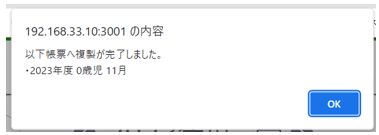
複製が完了すると上記のように、複製先に選択した年度・年齢・クラス・月が表示されます。
※クラスは、複製先にクラスを選択すると表示されます。
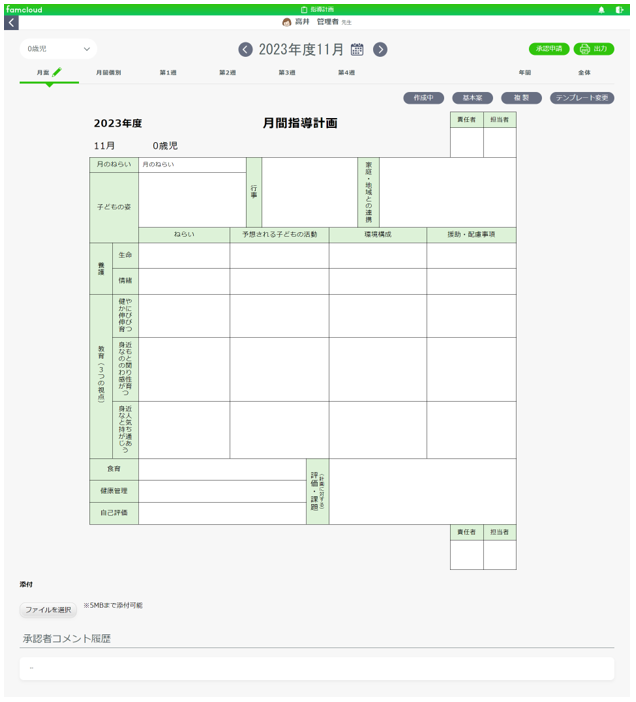
複製ができました。
13-14-2.週日案の場合
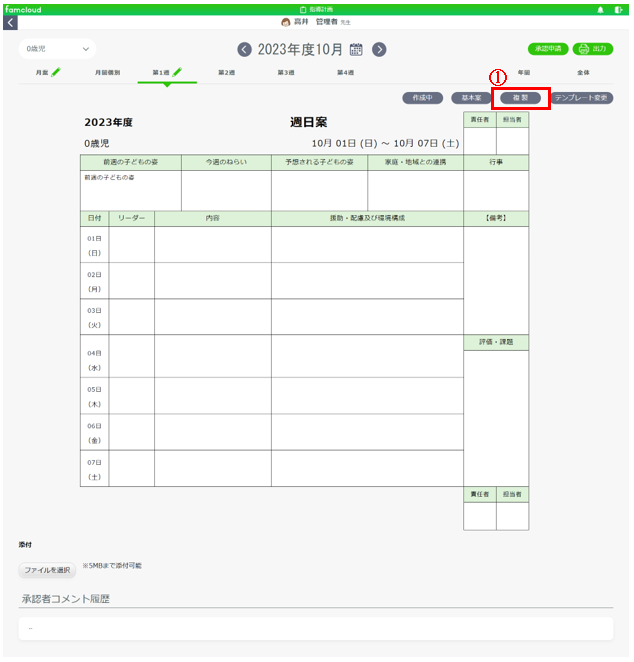
別の週に内容を複製することができます。
(1)の複製ボタンを押してください。
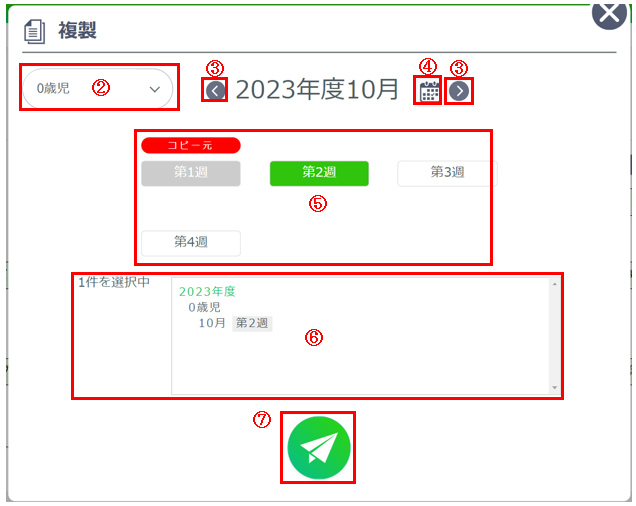
上記のようなポップアップが出てきます。(2)で年齢、クラスが選択できます。
(3)で<ボタンを押すと前月へ、>ボタンを押すと次月へ移動できます。
(4)のカレンダーボタンを押すと、カレンダーが表示されます。
(5)で複製したい週を選択できます。
※複数の週を選択することもできます。
(6)に選択した週と件数が表示されます。
(7)の紙飛行機マークで複製の送信ができます。
複製先を選択した後、紙飛行機マークを押して送信してください。
※送信した時に競合エラーが発生した場合は、他の端末で更新が行われています。
ブラウザの更新ボタンを押し再度お試しください。
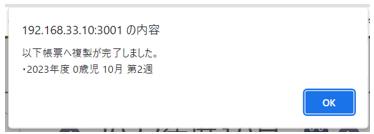
複製が完了すると上記のように、複製先に選択した年度・年齢・クラス・月・週が表示されます。
※クラスは、複製先にクラスを選択すると表示されます。
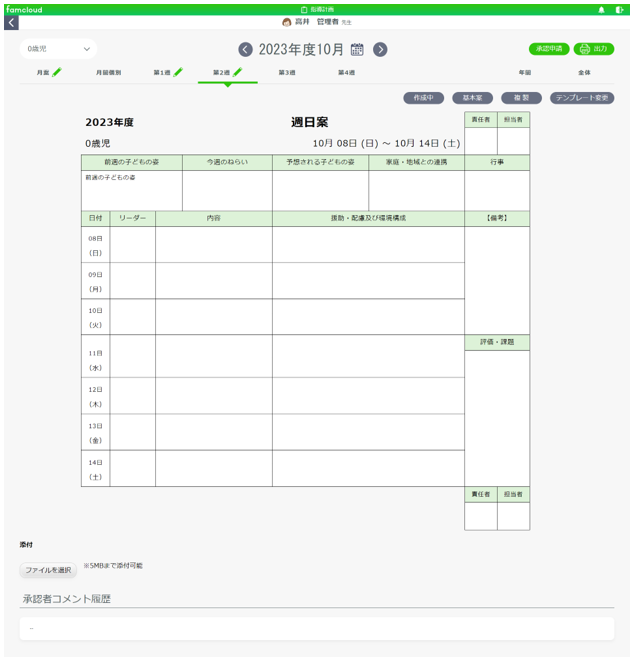
複製ができました。
13-14-3.年間指導計画・全体的な計画の場合
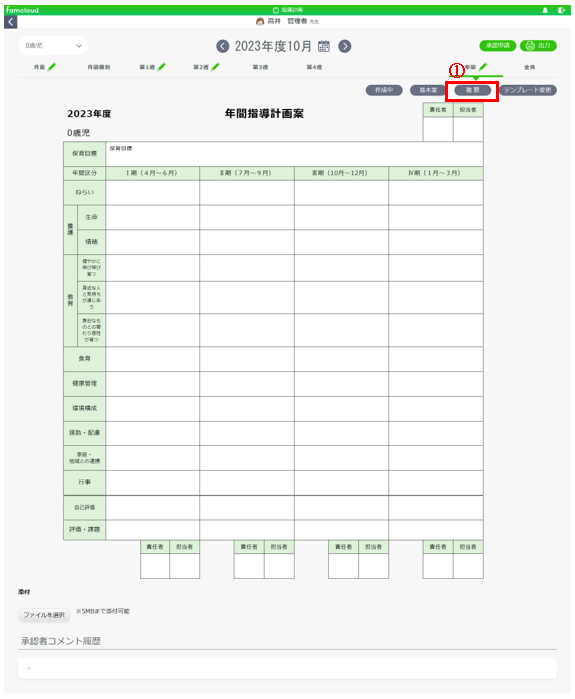
別の年度に内容を複製することができます。
(1)の複製ボタンを押してください。
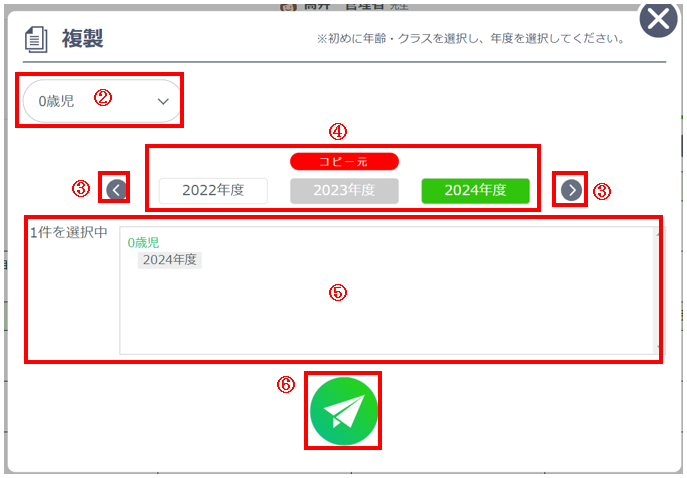
上記のようなポップアップが出てきます。
(2)で年齢、クラスが選択できます。
(2)は、表示している3年度分のクラスが表示されます。
※全体的な計画の場合、(2)年齢、クラスプルダウンは表示されません。
(3)で次(前)年度を表示します。
※(3)でボタンを押した際、移動した年度のクラスに園児が所属している場合は、最少年齢のクラスが(2)にセットされます。
(4)で複製したい年度を選択できます。
初期表示は、複製元と、複製元の前後1年度が表示されます。
(5)に選択した年度と件数が表示されます。
※ 複数年度を選択することもできます。
(6)の紙飛行機マークで複製の送信ができます。
複製先を選択した後、紙飛行機マークを押して送信してください。
※送信した時に競合エラーが発生した場合は、他の端末で更新が行われています。
ブラウザの更新ボタンを押し再度お試しください。
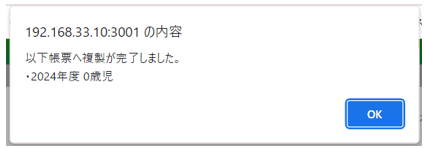
複製が完了すると上記のように、複製先に選択した年度・年齢・クラスが表示されます。
※クラスは、複製先にクラスを選ぶと表示されます。
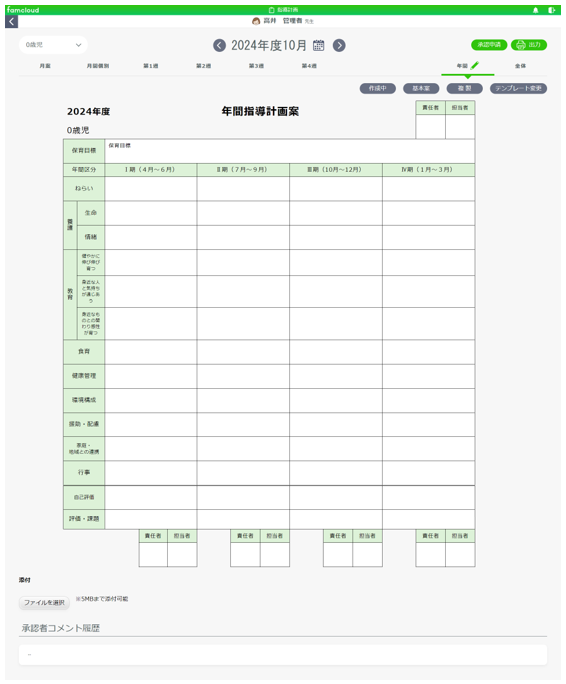
複製ができました。
famcloud設定マニュアル
- 1.天気の設定
- 2.登園降園・登園降園スケジュール
- 3.えんじのきろく
- 4.午睡記録
- 5.監査帳票出力
- 6. (旧)指導計画
- 7 .お知らせ
- 11.月次集計
- 12.運営会社からの通知
- 13.指導計画
-
- 13 .指導計画
- 13-1.月案
- 13-10.印鑑登録ポップアップ
- 13-11.帳票を出力する
- 13-12.テンプレート変更
- 13-13.エラーボタン
- 13-14.カレンダーポップアップ
- 13-15.複製ポップアップ
- 13-16.ファイルを添付・削除
- 13-17.基本案挿入ポップアップ
- 13-18.状態
- 13-19.ロック
- 13-2.週日案
- 13-20.承認申請・申請取消
- 13-21.承認・差し戻し
- 13-22.承認者からのコメント登録(全体)
- 13-3.年間指導計画
- 13-4.全体的な計画
- 13-5.月間個別計画
- 13-6.保育日誌
- 13-7.登録の手順
- 13-8.文例
- 13-9.文例とタグのルール
- 14.出勤退勤スケジュール
- 15.出勤退勤
- 16.承認
- 17.オリジナル帳票
- 18.ピムス
Copyright © famcloud All Rights Reserved.


